如您所知,WordPress能够发送 基本交易电子邮件 盒子外面。 但是,许多Web主机根本不支持该功能或不提供电子邮件功能。 要解决此问题,您必须依靠第三方交易电子邮件提供商,例如 SendGrid。
该平台为世界上一些最大的公司提供电子邮件支持。 这意味着它可以简化您的WordPress网站的注册和密码重置电子邮件。 在本文中,我们将通过三个简短的步骤向您确切演示如何设置SendGrid与您的网站一起使用。
让我们潜入吧!
什么是SendGrid?
SendGrid 是一个提供营销和交易电子邮件服务的平台。 这种区别很重要,因为在本教程中,我们将重点放在将其用作事务性电子邮件提供者,而不是为了 营销活动。
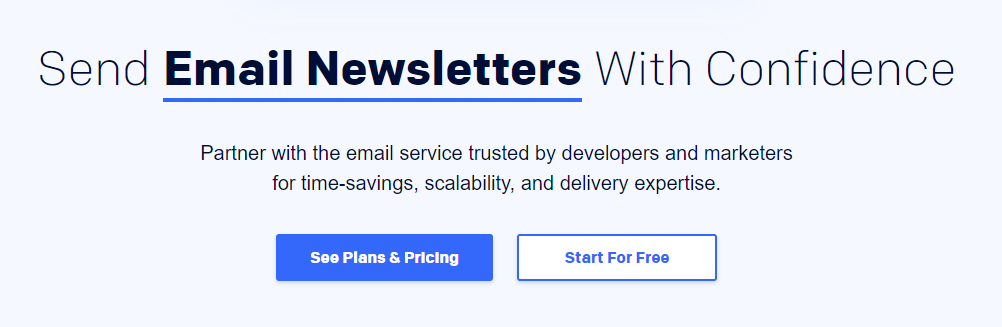
对于交易电子邮件,SendGrid可以使用 简单邮件传输协议(SMPT) 或其Web API。 我们将重点放在后者上,因为使用WordPress实施起来更容易并且通常更快。 另外,通过API集成平台,您可以改善 交付率。
就可伸缩性而言,使用专用的交易电子邮件提供商也是明智之举。 即使没有支持,许多Web托管平台也没有针对电子邮件传递进行优化。 使用SendGrid(或其他信誉良好的服务),您每天应该能够处理成千上万的交易消息。
如果您以适度的用户群来运营WordPress网站,SendGrid将提供一个免费计划,该计划应非常适合您的需求。 您可以使用它每天最多发送100封电子邮件。 对于中小型站点的注册确认和密码重置,这应该绰绰有余。
对于在线商店,您可能要考虑使用可以处理大量电子邮件的高级计划。 毕竟,电子商务网站需要处理其他整套交易电子邮件,例如购买确认和运输通知。 价格从每月$ 14.95起。
如何使用带有WordPress的SendGrid发送电子邮件(3个步骤)
要遵循本教程,您需要做两件事:访问WordPress网站和SendGrid帐户。 对于后者,您可以利用免费计划来测试服务。 满足两个先决条件后,请继续执行步骤1。
步骤1:查找您的SendGrid API密钥
设置SendGrid帐户后,您将可以访问用户仪表板。 在这里,您可以查看已授权与SendGrid一起使用的应用程序。
现在,该列表应该为空。 要解决此问题,请转到“设置”>“ API密钥”,然后单击“创建API密钥”按钮:
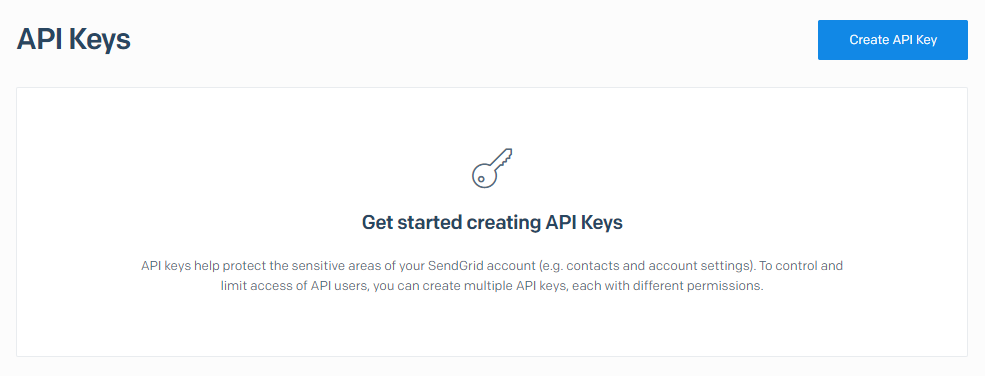
在下一页上,您可以为API密钥设置一个名称,以用于内部标识。 服务将询问您希望密钥授予访问权限的级别。 我们建议使用完全访问权限选项:

现在,单击“创建并查看”,您将立即访问API密钥。 请记住,出于安全原因,您只能看到一次完整密钥,因此请确保安全地存储它:
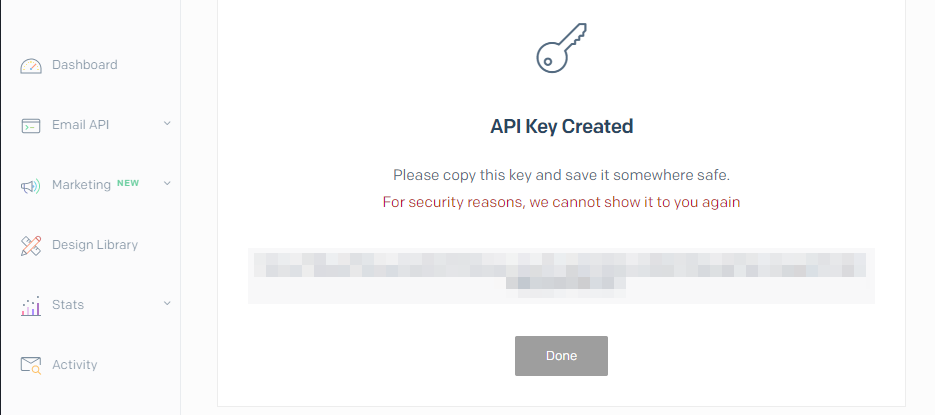
您将很快需要该密钥,因此请继续使用它。
步骤2:将SendGrid与WordPress连接
将WordPress与SendGrid集成的最简单方法是使用插件。 SendGrid提供了一个可以用于此目的的官方工具,但它没有定期更新。
相反,我们将使用 发布SMTP 插件,您可以使用几分钟前生成的API密钥连接到SendGrid:
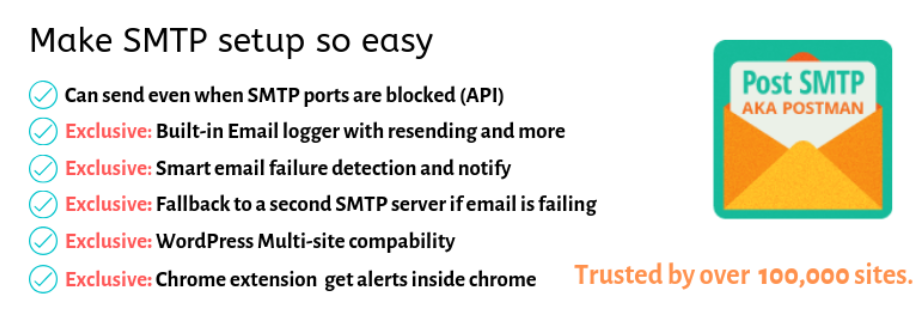
安装并激活插件,然后导航到仪表板上的“发布SMTP”选项卡。 您会看到一个使用插件的配置向导的选项–单击蓝色按钮以启动它:
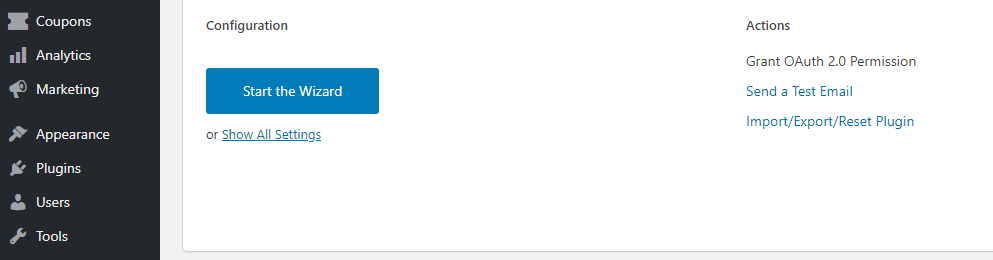
首先,插件会要求您输入发件人的电子邮件。 默认情况下,它将使用您的管理员电子邮件,应该可以正常工作:
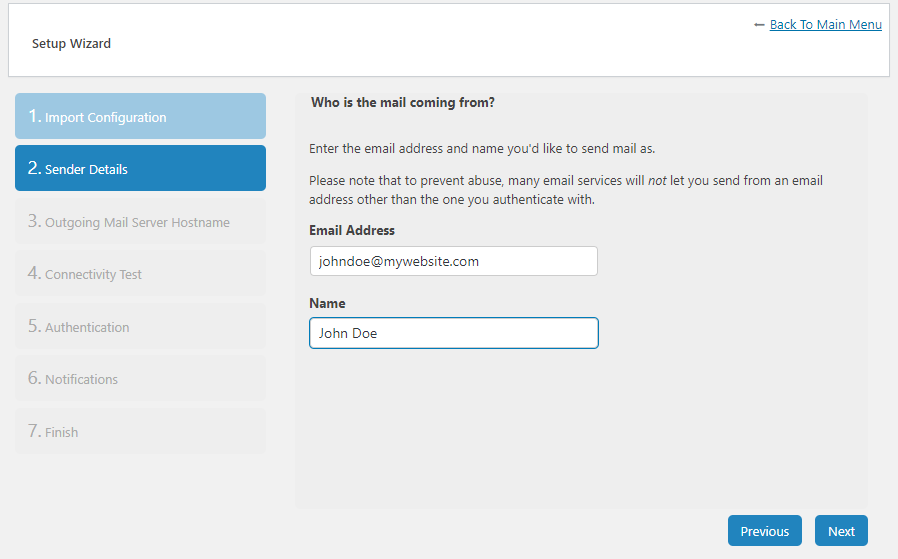
接下来,您需要设置外发邮件服务器的主机名。 由于我们使用的是SendGrid的API而不是SMTP,因此您可以保留默认值或输入任意随机字符串:
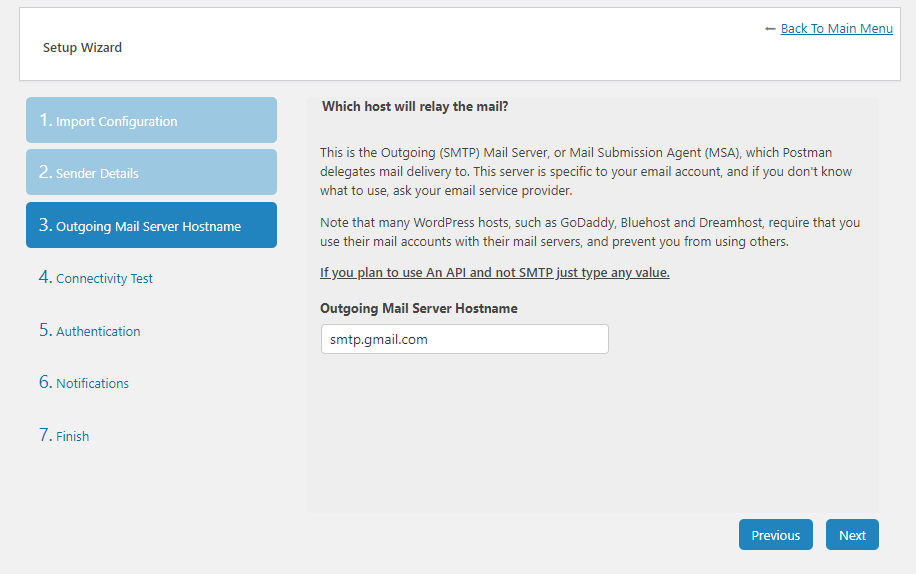
现在,Post SMTP将为包括SendGrid在内的几个流行的电子邮件服务提供商运行连接测试。 一旦插件让您做出选择,请在Socket下选择SendGrid API选项:
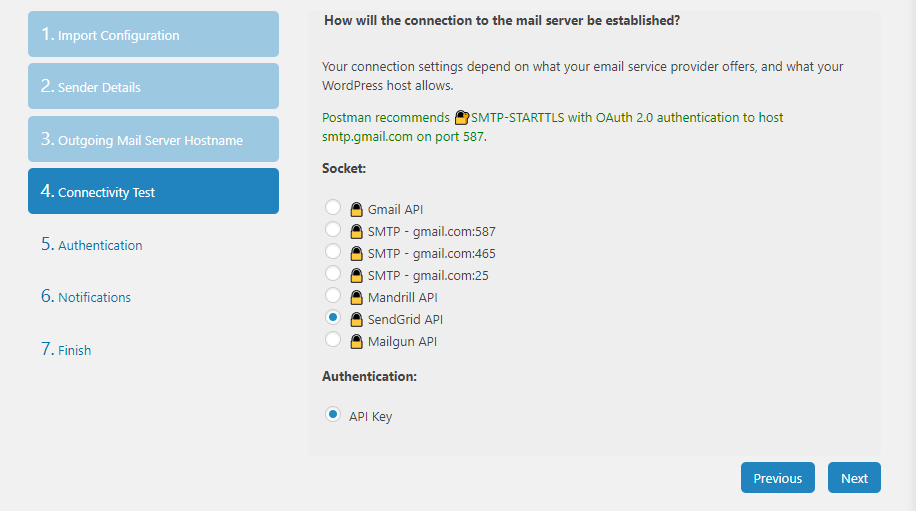
最后,继续并粘贴您在步骤1中生成的API密钥:
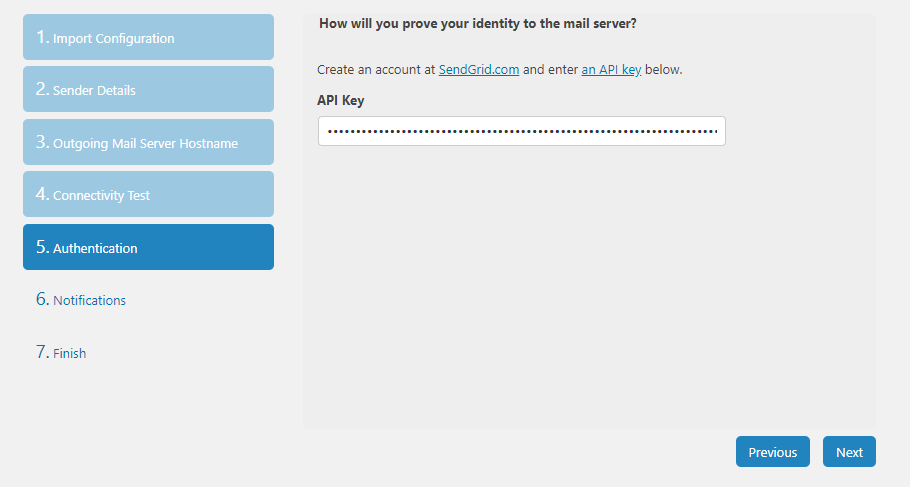
在打包之前,插件会询问您如何处理SendGrid无法发送电子邮件的情况。 默认情况下,它将通过电子邮件通知您该失败,但是您也可以将其配置为使用Chrome通知。
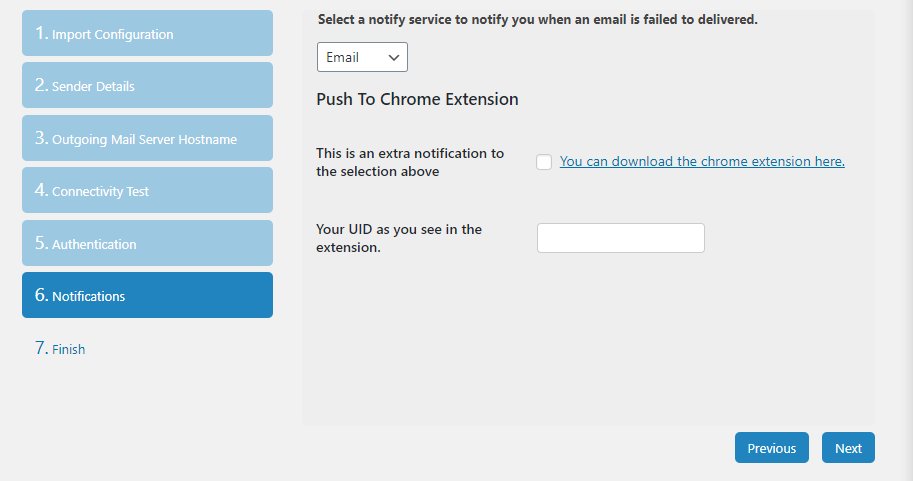
SMTP后包含 电子邮件测试 您可以使用此功能来检查您的邮件提供商是否正常运行。 但是,在执行此操作之前,让我们返回SendGrid仪表板并验证您的域。
步骤3:验证WordPress网站的网域
根据经验,建议您通过使用的任何电子邮件提供商对域进行身份验证。 这样一来,您的交易电子邮件最终寄给收件人的可能性就大大降低了 垃圾邮件文件夹。
要在SendGrid中执行此操作,请转到帐户信息中心,然后跳到“设置”>“发件人身份验证”标签。 在这里,您会看到一个选项,上面显示“域身份验证”,旁边是一个显示“入门”的按钮–单击它:
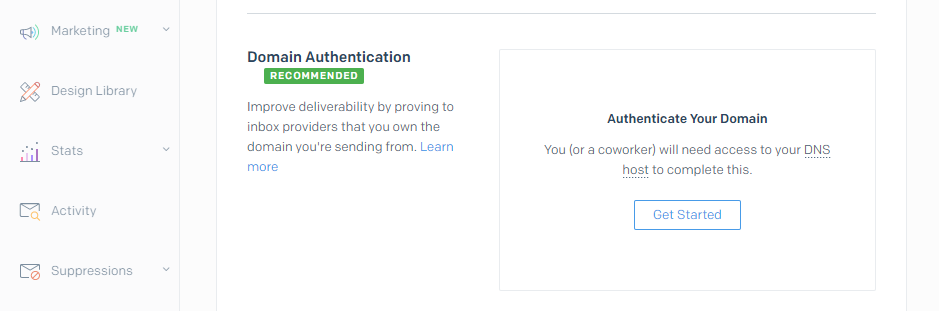
SendGrid会问的第一件事是您的域使用什么域名服务器(DNS)。 该域名可以是域名注册商,也可以是您的虚拟主机,具体取决于您在何处注册了域名(以及是否已转让):
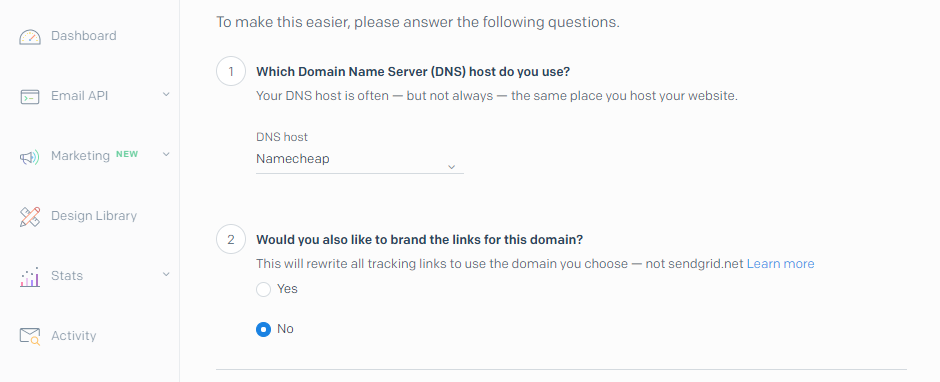
如果您的网络主机或注册商未出现在该列表中,请选择“其他主机(未列出)”选项。
接下来,您可以选择是否也使用域来跟踪链接。 由于这不会影响电子邮件的可传递性或表示方式,因此请选择您喜欢的选项。
在下一页上,您需要输入WordPress网站的域:
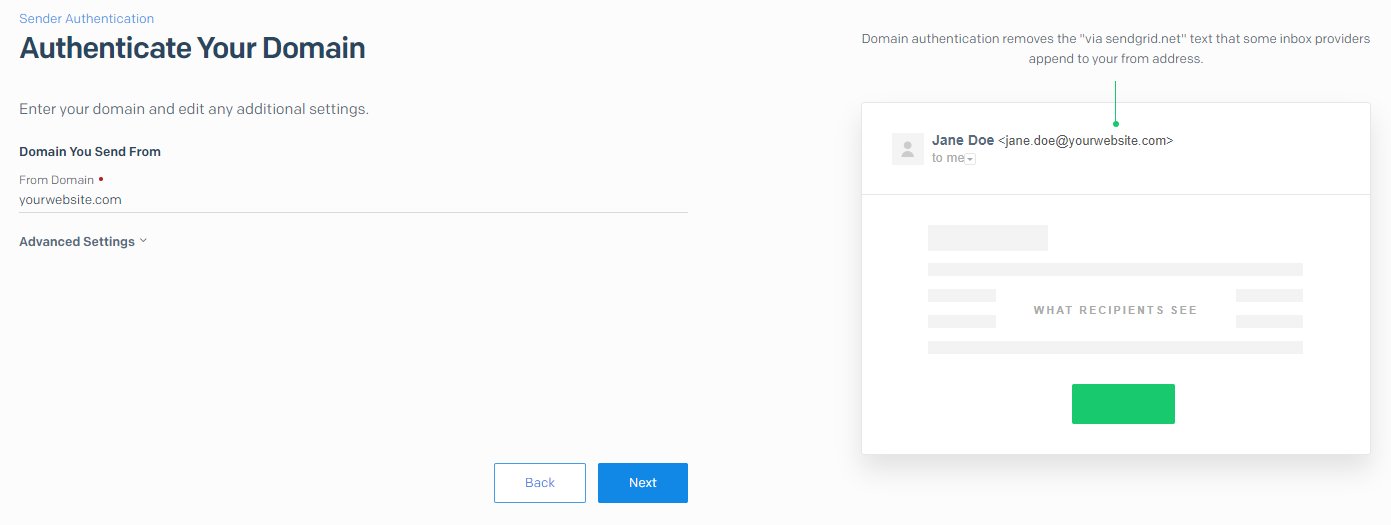
在此阶段,SendGrid将显示您需要通过注册商或网络主机添加的一组DNS记录:
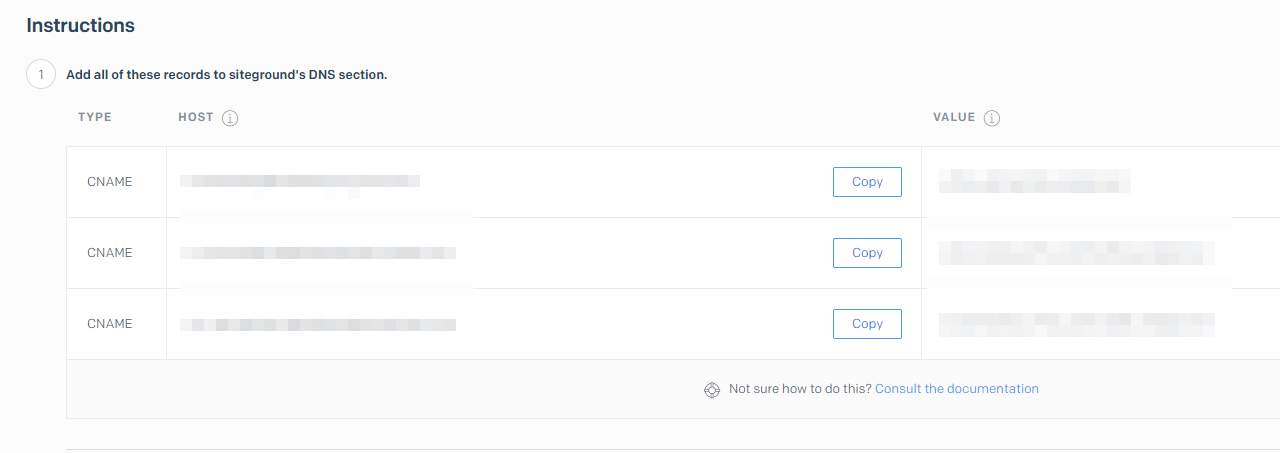
您可能需要检查主机的知识库或联系支持人员以寻求帮助。
添加这些记录后,可以单击SendGrid仪表板中的“验证”按钮。 如果一切正常,您将看到一条成功消息。 现在您可以坐下来,让SendGrid处理您的WordPress电子邮件。
结论
SendGrid 是您可以用来为网站的交易电子邮件提供支持的众多服务之一。 但是,该服务由于其慷慨的免费计划而引人注目,该计划非常适合每天发送中等数量电子邮件(少于100且您已经设置好!)的WordPress网站。
配置SendGrid与WordPress一起使用非常简单,只需三个步骤:
- 找到您的SendGrid API密钥。
- 使用使用WordPress连接SendGrid 发布SMTP。
- 通过SendGrid对WordPress网站的域进行身份验证。
您对如何使用WordPress使用SendGrid发送电子邮件有任何疑问吗? 让我们在下面的评论部分中进行研究!
文章缩略图,作者:Eny Setiyowati / shutterstock.com
